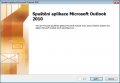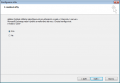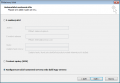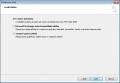Primární funkcí ovšem stále zůstává správa e-mailů a e-mailových účtů. Podobně jako u ostatních e-mailových klientů odpadá nutnost přihlašovat se zvlášť do několika separátních webových rozhraní a při odpovídání na e-mail si můžeme také vybrat, z jakého účtu bude odpověď odesílána.
První spuštění a nový účet
Během prvního spuštění dostaneme příležitost nakonfigurovat první e-mailový účet, tedy e-mail, se kterým budeme v rámci poštovního klienta pracovat. Během konfigurace doporučujeme vybrat ruční nastavení serveru, u většiny (zejména českých) schránek není nastavení detekováno správně a výsledkem by bylo nefunkční nastavení.
Nejdůležitějším krokem je konfigurace serverů pro příchozí a odchozí poštu v kombinaci s přihlašovacími údaji a dodatečnou konfigurací (např. šifrování). Tyto informace je možné zjistit u poskytovatele konkrétní e-mailové služby. V některých případech je nutné také zapnout podporu pro konkrétní protokol (POP3, IMAP) – to se týká např. Google e-mailu (Gmail).
Pokud váš e-mail podporuje IMAP, doporučujeme jej využít. Klient si tak vytvoří lokální databázi e-mailů, ale veškerá pošta se i nadále ukládá také na server, se kterým se průběžně synchronizuje. Díky tomu pak na serveru uvidíte nejen příchozí poštu, ale také poštu odchozí (a nebude záležet na tom, zda jste daný e-mail odeslali z webového rozhraní, nebo z poštovního klienta). Druhou výhodou využití protokolu IMAP je možnost mít více nezávislých poštovních klientů (např. na více počítačích), přičemž ve všech naleznete stejné e-maily (jak příchozí, tak odchozí).
Jakmile nastavíte všechny potřebné informace, doporučujeme provést kontrolu formou kliknutí na tlačítko Test nastavení účtu. Pokud vše proběhne správně, znamená to, že jste zadali správné informace a poštovní klient bude následně fungovat.
V neposlední řadě je dobré zkontrolovat také sekci Další nastavení, ve které nalezneme např. možnost změny výchozích portů a použitého šifrování (vyžadováno některými poskytovateli e-mailových služeb).
Jakmile je vše v pořádku zadáno a nastaveno, můžeme přejít dále a potvrdit provedenou konfiguraci tlačítkem Dokončit, nebo případně nakonfigurovat další účet za použití stejného postupu.
Jak na PST a archivaci
V případě využití protokolu POP3 nebo IMAP jsou e-maily ukládány do lokálního souboru s příponou pst. Jedná se o speciální formát, který slouží pro všechny informace z daného účtu a s přibývajícím počtem e-mailů také roste jeho velikost. Výhodou je možnost tyto PST soubory zálohovat, čímž získáme efektivní zálohu všech našich e-mailů pro případ ztráty dat. Je dobré vědět, že PST soubor nemůže být nekonečně veliký a již při velikost 2-3 GB hrozí riziko jeho poškození (nehledě na těžkopádný běh klienta). Proto, pokud se bude velikost souboru blížit této velikosti, doporučujeme vytvořit nový, případně si vytvořit archiv a provádět do něj archivaci starých e-mailů.
Toho dosáhneme tak, že vybereme Soubor – Nastavení účtu a v nově otevřeném okně přejdeme do záložky Datové soubory. Zde nalezneme přehled všech aktuálně vytvořených PST souborů a máme možnost také vytvořit nový, a to pomocí tlačítka Přidat.
V novém okně ponecháme typ Datový soubor aplikace Outlook a zadáme název souboru, případně můžeme také změnit cestu, kam bude PST soubor uložen. Potvrdíme tlačítkem OK a v seznamu přibude další položka – námi nově vytvořený datový soubor.
Archiv se následně bude zobrazovat také v levém panelu, kde do něj můžeme průběžně (či automaticky) přesunovat staré e-maily.
Podokno pro čtení e-mailů
Ve starých verzích Outlooku bylo podokno pro čtení e-mailů standardně pod seznamem všech e-mailů. To se ale změnilo s příchodem verze Outlook 2007 a toto podokno s obsahem vybraného e-mailu se nachází napravo. Je to v principu reakce Microsoftu na masivní rozšíření širokoúhlých monitorů, nicméně aby byl klient s tímto nastavením použitelný, vyžaduje mimo širokoúhlého formátu také maximalizaci okna s Outlookem.
Pokud vám toto nastavení nevyhovuje, máme možnost podokno buď zcela vypnout, případně nastavit jeho zobrazování pod seznamem e-mailů. Toho dosáhneme tak, že přejdeme do záložky Zobrazení a po kliknutí na tlačítko Podokno čtení zvolíme možnost Dole.

Micorosoft Office Outlook 2010
E-maily jako konverzace
Jedním z fenoménů poslední doby (především v souvislosti s rozšířením Gmailu) je zobrazení e-mailů jako konverzace. Je to praktická věc v případě, kdy si vyměňujete často e-maily se stejnými lidmi. Nemáte pak v doručené poště desítky e-mailů se stejným předmětem, nýbrž máte jedinou položku, ve kterém se řetězí jednotlivé zprávy podle času.
Názory na tuto vlastnost se ovšem celkem různí, volba tedy záleží na každém z vás. Outlook umožňuje tuto funkci kdykoli jednoduše zapnout nebo vypnout, můžete si tedy bez obav vyzkoušet konverzační styl, a pokud vám nebude vyhovovat, tak jej zase vypnete. Dosáhnete toho přepnutím do záložky Zobrazení a zatržení checkboxu Zobrazit jako konverzace.

Micorosoft Office Outlook 2010
Outlook: Jednička pro Exchange
Microsoft Outlook je především díky stejnému výrobci (Microsoft) jediným klientem, který dokáže stoprocentně pracovat s tzv. servery Exchange. Můžete se s nimi setkat u některých speciálních e-mailových služeb, případně si tuto službu u některých poskytovatelů zaplatit. Výsledkem je kompletní správa kontaktů, kalendáře, e-mailů a úkolů, přístupná odkudkoli.